Ако случайно сте изтрили дял на твърдия диск, не се паникьосвайте. Има 90% шанс данните, съхранени в този дял, да бъдат възстановени. Основното нещо е да не предприемате никакви излишни действия.
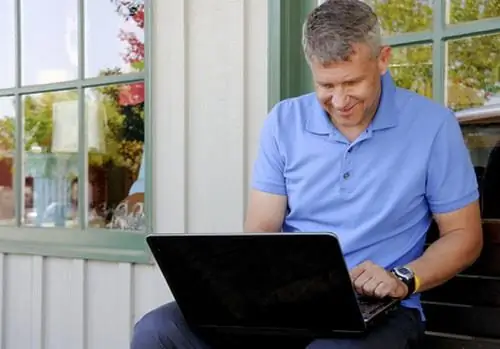
Необходимо е
Диск директор на Acronis, Лесно възстановяване
Инструкции
Етап 1
Има много начини за изтриване на дял на твърдия диск. Във всеки случай се нуждаете от специална програма, за да я възстановите. Използвайте наличната опция - Acronis Disk Director.
Стъпка 2
Изтеглете тази програма от официалния уебсайт https://www.acronis.ru/homecomputing/products/diskdirector/. Инсталирайте го на вашия компютър
Стъпка 3
Стартирайте програмата. Намерете основния контролен панел на програмата. Отворете раздела „Преглед“. Изберете елемента "Ръчен режим" на програмата.
Стъпка 4
Разгледайте списъка на съществуващите дялове на твърдия диск. Намерете тома, озаглавен „Неразпределена зона“. Той трябва да бъде приблизително със същия размер като отдалечения дял.
Стъпка 5
Кликнете върху него с десния бутон на мишката. Отворете подменюто "Разширени" и изберете "Възстановяване".
Стъпка 6
Ще се отвори нов прозорец, озаглавен „Режим на възстановяване“. Изберете режима "Ръчен" и щракнете върху бутона "Напред".
Стъпка 7
Отваря се прозорецът на метода за търсене. Посочете елемента „Пълен“и кликнете върху бутона „Напред“. Това ще стартира процеса на търсене на дялове, съществували преди на този диск.
Стъпка 8
Маркирайте този, който наскоро сте изтрили. Щракнете върху „Напред“. Върнете се в главното меню на програмата. Отворете раздела Операции и изберете Изпълнение.
Стъпка 9
Ще се отвори прозорец, озаглавен "Очаквани операции". Проверете посочените параметри на дяла, който ще бъде възстановен, и щракнете върху бутона "Продължи". Скоростта на този процес зависи от мощността на вашия компютър.
Стъпка 10
Ако някои важни файлове са загубени по време на възстановяването на дяла, инсталирайте Easy Recovery. Стартирайте процеса на търсене на изтрити файлове. Изберете тези, които искате да възстановите, и щракнете върху бутона „Възстановяване на избраното“.






